- Autor Abigail Brown [email protected].
- Public 2023-12-17 07:00.
- Naposledy zmenené 2025-01-24 12:23.
Čo by ste mali vedieť
- Kliknite na svoj profilový obrázok a vyberte Skontrolovať aktualizácie. Ak sa zistí aktualizácia, softvér ju automaticky stiahne a nainštaluje.
- Ak chcete zobraziť, ktoré verzie Microsoft Teams máte, kliknite v tej istej ponuke na About > Version.
Táto príručka vás prevedie procesmi kontroly a sťahovania aktualizácie Microsoft Teams na počítači, tablete alebo zariadení 2 v 1 s Windowsom 10, ako je napríklad Microsoft Surface Pro.
Ako stiahnuť aktualizáciu aplikácie Microsoft Teams v systéme Windows 10
Na rozdiel od väčšiny aplikácií pre Windows 10, ktoré je možné aktualizovať automaticky prostredníctvom obchodu s aplikáciami Microsoft Store, aktualizáciu Microsoft Teams je potrebné spustiť priamo z aplikácie samotnej.
Tu je to, čo musíte urobiť, ak chcete aktualizovať Microsoft Teams.
-
Otvorte aplikáciu Microsoft Teams na svojom zariadení s Windowsom 10 a uistite sa, že ste pripojení na internet

Image -
Kliknite na profilový obrázok svojho účtu Microsoft v pravom hornom rohu aplikácie. Nezáleží na tom, do ktorého účtu ste prihlásení.

Image -
Zobrazí sa rozbaľovacia ponuka. Kliknite na Skontrolovať aktualizácie.

Image -
Aplikácia Microsoft Teams teraz začne kontrolovať, či je potrebná aktualizácia. Tento proces bude oznámený prostredníctvom malej správy v hornej časti otvoreného okna.

Image Kým Microsoft Teams kontroluje dostupnosť aktualizácie, môžete pokračovať v používaní aplikácie ako zvyčajne.
-
Ak nie je potrebná žiadna aktualizácia, budete o tom informovaní prostredníctvom ďalšieho bannerového oznámenia. Ak sa zistí aktualizácia, najnovšia verzia Microsoft Teams sa automaticky stiahne a nainštaluje na pozadí. O dokončení inštalácie aktualizácie vás bude informovať bannerové oznámenie.

Image
Ako skontrolovať najnovšiu verziu Microsoft Teams
Ak máte podozrenie, že je k dispozícii novšia verzia aplikácie Microsoft Teams a že sa nesťahuje tak, ako by mala, môžete verziu, ktorú máte, porovnať s oficiálnou dokumentáciou k aktualizácii aplikácie od spoločnosti Microsoft.
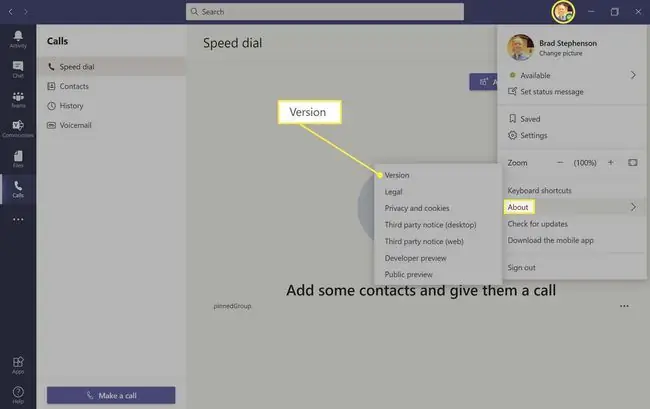
Ak chcete zistiť, ktorú verziu aplikácie Microsoft Teams máte nainštalovanú, kliknite v ponuke profilového obrázka na About > Version. Zobrazí sa číslo verzie a dátum poslednej aktualizácie.
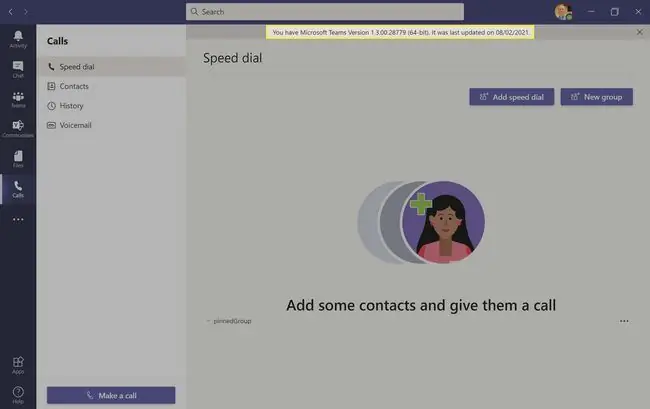
Keď budete mať tieto informácie, môžete svoju verziu porovnať s najnovšou verziou na oficiálnej webovej stránke spoločnosti Microsoft, ktorá zobrazuje všetky dôležité aktualizácie aplikácie Microsoft Teams pre Windows 10 a dátum ich zverejnenia.
Microsoft nezobrazuje čísla verzií, takže namiesto toho budete musieť porovnať dátumy aktualizácií.
Uistenie, že máte na svojom zariadení s Windowsom 10 nainštalovanú najnovšiu verziu Microsoft Teams, je kľúčové, pretože získate najnovšie vylepšenia zabezpečenia od spoločnosti Microsoft. Poskytuje vám tiež prístup k rôznym novým funkciám a ďalším funkciám zavádzaným každý mesiac.
Ako aktualizovať informačný kanál Microsoft Teams v systéme Windows 10
Ak máte problémy so zobrazením najnovších príspevkov od iných používateľov v diskusnom kanáli v rámci aplikácie Windows 10 Microsoft Teams, existuje niekoľko rýchlych riešení, ktoré môžete vyskúšať.
- Kliknite na tlačidlo Posledný príspevok v pravom dolnom rohu. Toto tlačidlo by vás malo preniesť priamo na najnovší príspevok pridaný do konverzácie.
- Zverejniť príspevok v konverzácii Ak nevidíte tlačidlo Najnovší príspevok alebo informačný kanál Microsoft Teams neprejde na najnovší príspevok, zverejnením príspevku sa okamžite vám zobrazí najnovšie konverzácie. nemáte čo povedať? Upravte alebo odstráňte svoj príspevok v Microsoft Teams potom.
- Skontrolujte si internetové pripojenie. Váš internet môže byť nefunkčný a aplikácia Microsoft Teams nemusí byť schopná načítať nové údaje.
- Uistite sa, že ste v správnom tíme Microsoft Teams. Aplikácia pre Windows 10 môže byť mätúca a je ľahké náhodne otvoriť nesprávnu diskusiu.
- Vyskúšajte aplikáciu Microsoft Teams pre iOS, Android, Mac, Linux alebo web Všetky vaše údaje by sa mali synchronizovať medzi rôznymi verziami Microsoft Teams, pokiaľ ich používate ten istý účet. Ak je aplikácia pre Windows 10 chybná, vyskúšanie inej aplikácie, napríklad tej na webe, môže byť skvelým riešením.






